DLNAとは
-概要/DLNA対応機器/DLNA対応ソフト-
DLNA(Digital Living Network Alliance)はAV家電機器や、パソコン・周辺機器、 モバイル機器などのメーカーにより結成された業界団体であり、 各社の製品が互いに互換性を持って、ネットワーク上で容易に相互接続できるためのガイドライン (業界標準)を作成しています。 ⇒ DLNAホームページ(英語)
また、このガイドラインも一般にDLNAと呼ばれており、機器間で通信するための手順(UPnPなどのプロトコル)や、 ユーザインターフェース、コンテンツのフォーマット(MPEG2、JPEG、等々)などを定めています。 従って、このDLNAに対応している機器はメーカーや機種が異なっていてもホームネットワーク(家庭内LAN) を介してお互いを認識することができ、他の機器に保存してある動画・静止画・音楽などのコンテンツをホームネットワークを経由して再生することができます。
DLNAガイドラインは2004年6月にVer.1.0が発表されました。続いて2006年3月にはモバイル機器(デジタルカメラ、PDA、携帯電話、等々)やプリンタも対象とし、
更にデジタル放送の著作権保護技術DTCP-IPにも対応したVer.1.5が発表されました。
製品としてはVer.1.0のガイドライン(DLNA1.0)に対応した機器とVer1.5のガイドライン(DLNA1.5)に対応した機器が混在していましたが、
デジタルTVやBD・DVD・HDDレコーダーなどのAV家電機器がDLNA1.5に対応するようになり、
ホームネットワークに接続できる機器の多くがDLNAに対応するようになっています。
また、2009年10月に発売されたWindows 7はDLNA1.5に対応しており、 DLNAを組み込んだ初めてのOSです。但し、DTCP-IP機能は省かれています。
 DLNAから機器認証を受けた機器は右のような「DLNAロゴ」を使用することができ、DLNAに正式に対応した機器といえます。
DLNA対応機器はDLNAホームページのDLNA認証製品のページで調べられます。
DLNAから機器認証を受けた機器は右のような「DLNAロゴ」を使用することができ、DLNAに正式に対応した機器といえます。
DLNA対応機器はDLNAホームページのDLNA認証製品のページで調べられます。
一方、DLNAガイドラインを利用していますが正式な認証を受けていない機器やソフトもDLNA対応と言われてしまっていることがありますが、
他のDLNA対応機器と接続できない場合もありますので注意が必要です。
例えば、コンテンツサーバソフトのTVersityは機器認証を受けているソニーや東芝のDLNA対応デジタルTVで利用できないことがあります。
また、DLNAとは異なる相互接続方式であるWMCやMCXを利用している機器をDLNA対応機器と紹介している記事等がありますが、
相互接続できない等のトラブルの元になりますので注意してください。
<注目情報>
DLNA認証を運営していたDigital Living Network Allianceは2017年1月に解散を発表しました。
非営利の事業者団体として13年間にわたり2万5,000種類、40億台のデバイスを認証してきましたが、今後のDLNA認定やテストなどの機能は、
2017年2月1日から米国のSpireSpark Internationalが継承します。
既存のガイドラインや認証手順などは変わらず、関連製品に関しては影響がないとしています。
DLNAの概要
DLNA対応機器をホームネットワーク(家庭内LAN)に接続すると、互いに他の機器を自動認識して、 更に、DLNAがサポートするファイル形式(フォーマット)の共有コンテンツ(動画、静止画、音楽など)も自動認識されます。 従って、クライアント機器のコンテンツ選択画面から例えば「Video」を選ぶと、 ホームネットワークに接続された全てのサーバ機器の動画コンテンツを一覧表示することができ 希望のコンテンツを再生できます。このような全機器のコンテンツをまとめて一覧表示する機能は他の機器間接続方式MCX、 WMCには無いDLNAの大きな特長です。
DLNAがサポートするコンテンツフォーマットは以下のようにとなっています。 しかし、DLNA対応機器がこれらを全てサポートしているとは限らないので注意が必要です。 例えば、DLNA対応デジタルTVでは、動画はMPEG2、静止画はJPEG、音楽は対象外となっている製品もあります。
- 動画 :MPEG2、MPEG1、MPEG4、WMV9
- 静止画:JPEG、PNG、GIF、TIFF
- 音楽 :LPCM、MP3、WMA9、AC3、AAC、ATRA3plus
DLNA対応機器
機器間相互接続の方式としてDLNAを採用している機器は年々増えており、
次のように多種にわたっています。(サーバは、コンテンツを保存して提供する機器。
クライアントは、ホームネットワークを介してサーバにアクセスしてコンテンツを再生する機器)
- パソコン(サーバ又はクライアント)
- ネットワークメディアプレーヤ(クライアント)
- デジタルテレビ(クライアント又はサーバ)
- BD・DVD・HDDレコーダ(サーバ)
- NAS(LAN接続HDD)(サーバ)
- ネットワークオーディオ機器(クライアント又はサーバ)
- スマートフォン、タブレット(クライアント又はサーバ)
- デジタルカメラ(サーバ)
- プリンタ(サーバ)
- ゲーム機(クライアント)
- PDA(クライアント又はサーバ)
DLNAの基本モデル構造
DLNAの基本モデル構造は以下の図のようになっています。物理プロトコルであるLAN(Local Area Network)
から著作権保護技術まで各種の技術が組み合わされてガイドラインが構成されていますが、
いずれの技術も既存の汎用的なものであり、既存技術をうまく取り込んで作成されています。
DLNA対応機器(サーバ側)に保存されているコンテンツは、下図に示しましたように、
その機器内でDLNAガイドラインインに沿った各処理が順に施されてホームネットワーク上に送出されます。
一方、コンテンツを再生するDLNA対応機器(クライアント側)では、これを受信して、
DLNAガイドラインに沿った同様な処理が順に行われてコンテンツが再生されます。
このような仕組みに従っていれば、メーカーや機種、アプリケーションソフトなどが異なっていても、
機器間での相互接続が自動的に確立され、ホームネットワークを介したコンテンツの共有が実現されます。
DLNAの基本モデル構造(概略)
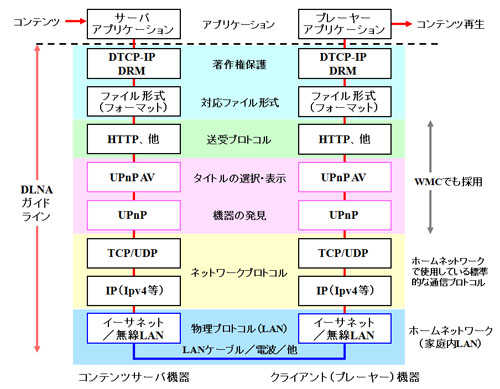
DLNA対応機器の具体例
DLNA対応機器は、コンテンツを保存して供給する側のサーバ機器と、ホームネットワーク(家庭内LAN)を介して サーバ機器にアクセスして保存コンテンツを再生するクライアント機器に分けられますが、 パソコンやオーディオ機器、録画機能を持つ(HDDを内蔵)デジタルTVなどのように両者の機能を持つものもあります。
サーバ機器
- デジタルテレビ(サーバー機能搭載録画TV)
製品例はデジタル家電のページに掲載しました。 - BD・DVD・HDDレコーダ
製品例はBDレコーダーの使い方、デジタル家電のページに掲載しました。 - ネットワークHDDレコーダー「nasne」
詳細はnasne(ナスネ)の使い方のページをご覧ください。 - NAS(LAN接続HDD)
製品例はNASの使い方、マルチメディア機器のページに掲載しました。 - デジタルカメラ
製品例はデジタル家電のページに掲載しました。 - ネットワークオーディオ機器
製品例はネットワークオーディオのページに掲載しました。 - PDA
製品例:Nokia N82(ソフトバンクのグローバルモデル)
内容は、新コンセプト機器のページを参照してください。 - プリンタ
クライアント機器
- デジタルテレビ
製品例はデジタル家電のページに掲載しました。
詳しい使い方は、デジタルTVの使い方を参照してください。 - ネットワークメディアプレーヤー
製品例はマルチメディア機器のページに掲載しました。
詳しい使い方は、ネットワークメディアプレーヤーの使い方を参照してください。 - ゲーム機(PS3等)
製品例はマルチメディア機器のページに掲載しました。
詳しい使い方は、ゲーム機の使い方を参照してください。 - デジタルフォトフレーム
製品例はマルチメディア機器のページに掲載しました。 - ネットワークオーディオ機器
製品例はネットワークオーディオのページに掲載しました。 - PDA
製品例:Nokia N82(ソフトバンクのグローバルモデル)
内容は、新コンセプト機器のページを参照してください。
サーバ機能とクライアント機能を持つ機器
- パソコン(DLNA対応ソフトを搭載)
DLNA対応ソフトの設定は、コンテンツの共有設定を参照してください。
詳しい使い方は、パソコンの使い方(マルチメディアコンテンツの視聴)を参照。 - デジタルテレビ(HDD内蔵)
製品例はデジタル家電のページに掲載しました。
詳しい使い方は、デジタルTVの使い方を参照してください。 - ネットワークオーディオ機器(上記)
- スマートフォン(DLNA対応アプリを搭載)
詳細は、DLNA対応スマートフォン(スマートホン)のページをご覧ください。 - タブレット
詳細は、タブレット(タブレット端末)の使い方のページをご覧ください。
DLNA対応ソフトウェアの具体例
DLNAに対応しているパソコンとしてはソニーのVAIO(VAIO Media Plus搭載)やNECのValuestarシリーズ、 富士通や東芝、DELLの一部のパソコンなどがありますが、これらには各社独自(OEM供給されたものが多い) のDLNA対応ソフトウェアがインストールされており、パソコンをコンテンツサーバ機器として使用したり、 コンテンツを再生するクライアント機器として使用できます。DLNAから機器認証を受けているパソコンは DLNAホームページのDLNA対応パソコンのページに掲載されています。
また、パソコンがDLNAに対応していない場合はDLNA対応ソフトウェアをパソコンにインストールする必要があります。
DLNAから正式認証されているDLNA対応サーバソフトとしては下記の製品などがあります。
- CyberLink社のPower DVD 21、 Power DVD 15/14、 PowerDVD 12、PowerDVD 13
- Trans Technology社の
B's 動画 on TV
(旧UltimateCS、SOURCENEXTから発売 )
- デジオン社の
DiXiM Media Server2
(製品は IO DATAから発売)
- Nero社の Nero MediaHome 4
- TwonkyMedia社の TwonkyMedia manager and server
DLNA対応ソフトの設定・使い方は、コンテンツの共有設定のページや、
パソコンの使い方のページを参照してください。
DiXiM Media Server2 はDLNA対応ソフト製品の草分け的会社であるデジオン社の製品です。
多くのパソコンやDLNA対応機器にもDLNA機能がOEM供給されています。
2009年10月に発売されたWindows 7はDLNA機能を付加した初めてのOSですがデジオン社が協力しています。
また、BD・DVD・HDDレコーダ、NAS、パソコン等に録画されたデジタル放送番組を
ホームネットワークを介してパソコンで再生できる初めてのクライアントソフト
「DiXiM Digital TV」が2009年7月にデジオン社から発売され、
更に、デジタル放送だけでなく動画・静止画・音楽にも対応した
「DiXiM Digital TV Plus」が2009年12月に発売されました。
これらは、IO DATAのサイトで
ダウンロード販売
されています。
UltimateCSはトランスコード機能(ファイル形式を変換)を持っているので、DLNAが対応していないファイル形式のコンテンツを
クライアント機器が再生できる特徴があります。デフォルトではトランスコード機能は自動になっていますが、
UltimateCSのサーバ設定画面でクライアントデバイスを選び、右下の「強制トランスコード有効」をクリックすると
強制的に働かせることができます。
なお、Ultimate CSの高機能バージョン「Ultimate CS PRO」が「B's 動画 on TV」という製品名で2009年10月に新たに発売されました。
これをパソコンにインストールしておくと、各種ファイル形式の動画コンテンツや動画投稿サイトのYouTube、
ニコニコ動画等のコンテンツをトランスコード(ファイル形式を変換)してDLNA対応のデジタルTV、
ネットワークメディアプレーヤー等で再生することができます。
詳細は、「B's 動画 on TV」の使い方のページをご覧ください。
PowerDVD 21、PowerDVD 15/14、PowerDVD 13/12はブルーレイ・DVDの再生や、動画・音楽・画像(写真)等のコンテンツを高画質・
高音質で扱うことなどができる多機能なソフトですが、高機能エディションの「PowerDVD 21 Ultra」、「PowerDVD 15/14 Ultra」、「PowerDVD 13/12 Ultra」
はDLNA機能が強化されており、プレーヤーとしてのクライアント機能だけでなくサーバ機能、レンダラー機能、
コントロール機能などの全てをサポートしています。
更に、デジタル放送の録画番組を再生できるDTCP-IPにも対応しています。
また、スマートフォンやタブレットなどのモバイル機器用のアプリとして「PowerDVD Mobile」、「PowerDVD Remote」
も提供されているので、モバイル機器との連携を行うこともできます。詳細については、
PowerDVD 21 Ultraの使い方
PowerDVD 15/14 Ultraの使い方
PowerDVD 13/12の使い方(1)-DLNAとDTCP-IPで機器連携-、
PowerDVD 13/12の使い方(2)-スマートフォンとの連携-
のページをご覧ください。
コンテンツサーバソフトとして広く利用されているフリーソフトTVersityは、
DLNAが採用している相互接続プロトコルUPnP AVを採用しているので、
TVersityの公開フォルダ内コンテンツをDLNA対応のクライアント機器やUPnP AV対応のクライアント機器を用いて視聴することができます。
また、トランスコード機能を持っているのでDLNAが対応していないファイル形式の
コンテンツをクライアント機器で再生できる特徴があります。更に、YoutubeやInternetTVにアクセスして、
コンテンツをクライアント機器に配信する機能も持っています。
しかし、TVersityはDLNAの正式認証を受けたDLNA対応ソフトでは無いため、ソニーや東芝などのDLNA認証
(DLNAロゴを取得)デジタルTVなどのようにTVersityを認識しない機器があるので、使用する場合は注意してください。
TVersityに関する詳細は、「TVersityの使い方」のページをご覧ください。
DLNA対応のOS
Microsoft社の新OS「Windows 7」が2009年10月に発売されましたが、DLNAに対応した初めてのOSです。
DLNA1.5に対応しており、Windows Media Player 12やWindows Media CenterがDLNA環境で動作するようになりました。
しかし、DTCP-IPは省かれていますのでデジタル放送番組をホームネットワーク上で利用することはできません。
Windows7のDLNA機能に関しては、「Windows7でネットワーク」のページをご覧ください。
スマートフォンやタブレットなどのモバイル機器向けのDLNA対応アプリ
スマートフォンやタブレットでもDLNA機能を利用することができ、DLNAに対応している各種のアプリが提供されています。
詳細は、「DLNA対応スマートフォン(スマートホン)」のページを参照してください。
代表的なアプリとしては、DLNAに正式に準拠した最初のアプリ「Skifta」があります。
Skiftaの詳細な使い方は下記のページで紹介していますので参照してください。
スマートフォン用DLNAアプリ「Skifta」の使い方(1)-概要とクライアント機能-
スマートフォン用DLNAアプリ「Skifta」の使い方(2)-サーバ機能とコントロール機能-
スマートフォン用DLNAアプリ「Skifta」の使い方(3)-動画・音楽・画像(写真)の再生結果
また、Android OSやiOSで利用できるスマートフォン/タブレット向けのDLNA/DTCP-IP対応アプリとしては、
「Twonky Beam」が広く使われています。
詳細は下記のページをご覧ください。
Twonky Beamの新バージョンの使い方
Twonky Beamでデジタル放送や動画を再生・視聴
Twonky Beamの使い方 -放送・ビデオ・画像・音楽のストリーミング再生をスマホで操作-


